Jak oglądać aplikacje na Androida, które odinstalowałeś w przeszłości
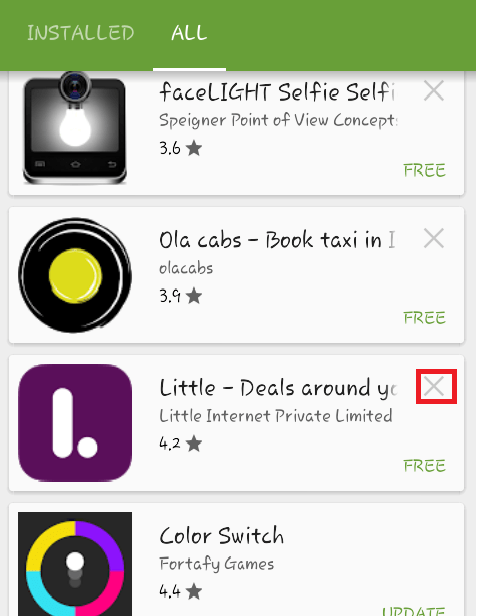
- 2684
- 18
- Roland Sokół
Jak przeglądać i znaleźć odinstalowane aplikacje na Androida w przeszłości ze sklepu Google Play: - Czy żałujesz odinstalowania swojej ulubionej aplikacji? Czy masz trudności z przypomnieniem sobie nazwy? Byłoby to jak znalezienie igły w stogu siana, jeśli zdecydujesz się całkowitego wyszukiwania z Google Playstore z 19 milionami aplikacji. Łatwszym sposobem na wypróbowanie będzie wyszukiwanie w historii Google Play w poszukiwaniu wcześniej zainstalowanych aplikacji na urządzeniu.
Pozwól nam pomóc w wykroczeniu, które będziesz musiał śledzić
Odzyskać odinstalowane aplikacje
Krok 1:
Otworzyć Sklep Google Play Aplikacja na urządzeniu z Androidem.
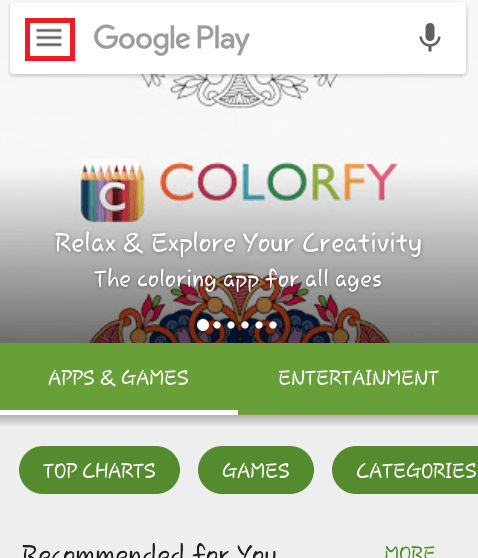
Krok 2:
Kliknij ikonę z trzema małymi liniami poniżej siebie w lewym górnym rogu, gdzie szukasz aplikacji.Wybierz opcję Moje aplikacje i gry Przewijając w górę i w dół.
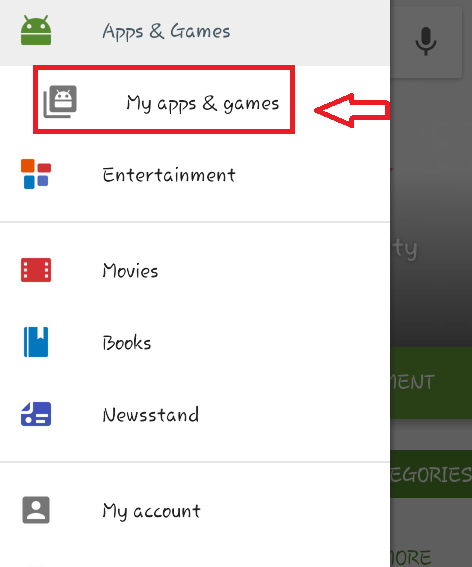
Krok 3:
Na zielonym kolorze u góry znajdziesz dwie opcje:Zainstaluj i wszystko.Opcja instalacji zawiera zainstalowane aplikacje, które można zaktualizować w razie potrzeby. Wymagamy sekcji wszystkich aplikacji, aby znaleźć naszą historię
Sekcja wszystkich aplikacji zawiera wszystkie aplikacje, te obecnie zainstalowane i te odinstalowane.
Krok 4:
W sekcji wszystkich aplikacji pojawia się seria aplikacji.Możesz znaleźć prawo każdej aplikacji albo bezpłatna, aktualizacyjna lub zainstalowana opcja. Jeśli widzisz opcję X po prawej stronie, oznacza to, że odinstalowałeś aplikację. To są nieziniętych aplikacji, których szukałeś.
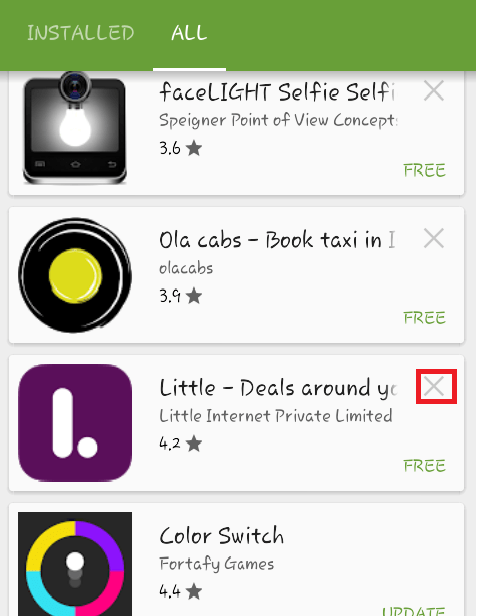
Jeśli chcesz usunąć tę aplikację z zainstalowanej historii aplikacji
Krok 5:
Jeśli klikniesz przycisk X, powiedziałoby to, Usuń (nazwa aplikacji) z aplikacji? wraz z przyciskami OK i Anuluj.Wybierz wybór.
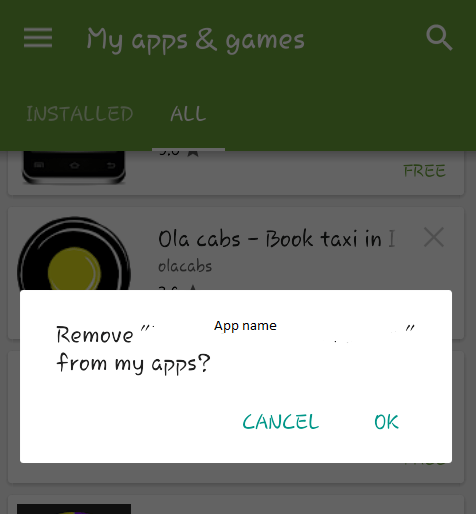
Wciąż znajdują problemy ze znalezieniem nazwisk, ponieważ tutaj też się nie pojawia?Mogą istnieć dwa główne powody tego.
- Mógł zostać usunięty z Google Play.
- Być może korzystałeś z innego konta zamiast tego, którego używał podczas ich instalowania.Spróbuj to zapamiętać lub przejść dalej z metodą próby i błędów.
Polecam również wypróbowanie aplikacji do tworzenia kopii zapasowych i przywrócenia aplikacji, którą możesz pobrać ze sklepu Play, która może Ci pomóc.
- « Jak korzystać z harmonogramu zadań w systemie Windows 10
- Jak wyłączyć funkcję Auto Correction w Android »

